计算机常用软件及其使用技巧.docx
《计算机常用软件及其使用技巧.docx》由会员分享,可在线阅读,更多相关《计算机常用软件及其使用技巧.docx(9页珍藏版)》请在冰豆网上搜索。
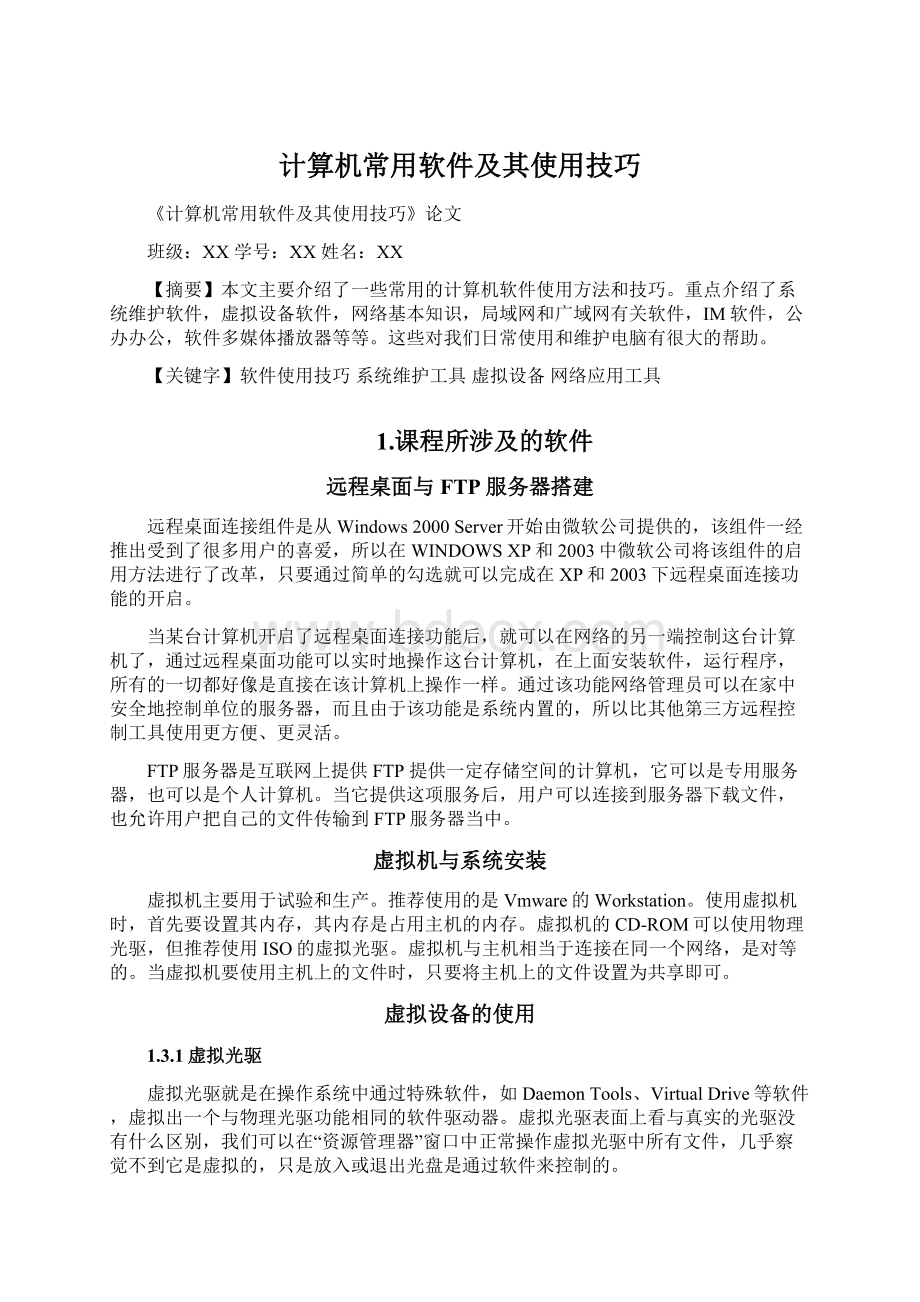
计算机常用软件及其使用技巧
《计算机常用软件及其使用技巧》论文
班级:
XX学号:
XX姓名:
XX
【摘要】本文主要介绍了一些常用的计算机软件使用方法和技巧。
重点介绍了系统维护软件,虚拟设备软件,网络基本知识,局域网和广域网有关软件,IM软件,公办办公,软件多媒体播放器等等。
这些对我们日常使用和维护电脑有很大的帮助。
【关键字】软件使用技巧系统维护工具虚拟设备网络应用工具
1.课程所涉及的软件
远程桌面与FTP服务器搭建
远程桌面连接组件是从Windows2000Server开始由微软公司提供的,该组件一经推出受到了很多用户的喜爱,所以在WINDOWSXP和2003中微软公司将该组件的启用方法进行了改革,只要通过简单的勾选就可以完成在XP和2003下远程桌面连接功能的开启。
当某台计算机开启了远程桌面连接功能后,就可以在网络的另一端控制这台计算机了,通过远程桌面功能可以实时地操作这台计算机,在上面安装软件,运行程序,所有的一切都好像是直接在该计算机上操作一样。
通过该功能网络管理员可以在家中安全地控制单位的服务器,而且由于该功能是系统内置的,所以比其他第三方远程控制工具使用更方便、更灵活。
FTP服务器是互联网上提供FTP提供一定存储空间的计算机,它可以是专用服务器,也可以是个人计算机。
当它提供这项服务后,用户可以连接到服务器下载文件,也允许用户把自己的文件传输到FTP服务器当中。
虚拟机与系统安装
虚拟机主要用于试验和生产。
推荐使用的是Vmware的Workstation。
使用虚拟机时,首先要设置其内存,其内存是占用主机的内存。
虚拟机的CD-ROM可以使用物理光驱,但推荐使用ISO的虚拟光驱。
虚拟机与主机相当于连接在同一个网络,是对等的。
当虚拟机要使用主机上的文件时,只要将主机上的文件设置为共享即可。
虚拟设备的使用
1.3.1虚拟光驱
虚拟光驱就是在操作系统中通过特殊软件,如DaemonTools、VirtualDrive等软件,虚拟出一个与物理光驱功能相同的软件驱动器。
虚拟光驱表面上看与真实的光驱没有什么区别,我们可以在“资源管理器”窗口中正常操作虚拟光驱中所有文件,几乎察觉不到它是虚拟的,只是放入或退出光盘是通过软件来控制的。
1.3.2虚拟磁盘
所谓“虚拟盘”是指用计算机的随机存储器(RAM)部分来模拟一个硬盘驱动器,执行一般的文件存储操作。
由于计算机从内存读取信息的速度要比从硬盘的读取速度快,所以虚拟盘的其它运行速度也要比硬盘快得多。
而且虚拟盘可以像硬盘一样地使用。
1.3.3虚拟内存
我们知道实际内存条称为物理内存,其容量是有限的。
当物理内存不够用时,为了能够提供更多的内存,Windows就将最近较少使用的内存数据保存到硬盘一个虚拟内存文件中,这个虚拟内存文件就是我们平时所说的“页面文件”,即用硬盘空间来模拟物理内存使用称为虚拟内存。
当系统需要这些数据时,物理内存再从硬盘上的交换文件中读取这些数据。
Windows的页面文件的大小受到页面文件所在的硬盘分区的剩余空间大小的限制。
默认情况下,Windows将页面文件存储在系统分区C盘上,这时Windows会根据C盘上的可用空间大小选择默认设置,页面文件将随实际内存的使用情况动态缩小或增加。
当页面文件在C盘上时,Windows执行系统文件夹和页面文件上的读取和写入请求,这也正是C盘上不断产生文件碎片,造成系统运行速度变慢的主要原因之一。
如果将页面文件移到另一个分区,则将减少对C盘的读写操作,避免在C盘上产生文件碎片。
1.3.4虚拟摄像头
虚拟摄像头(Softcam)是一个名副其实的软件摄像机,它能模拟成为“真实的”摄像机,成功地骗过大部分的视频聊天软件。
如果你没有摄像头,在MSN这些即时通讯软件中想邀请别人进行视频聊天是不允许的,此一来,就算计算机上没有摄像设置,但照样能使用这些软件来虚拟视频。
而Softcam虚拟摄像头却打破了这块坚冰。
除了能让你视频聊天,它能够在你的视频窗口中播放图片、动画、音乐,还能抓取图像、录制为视频等,比真正的摄像头还要强大。
WORD软件
MicrosoftOfficeWord是微软公司的一个文字处理器应用程序。
Word给用户提供了用于创建专业而优雅的文档工具,帮助用户节省时间,并得到优雅美观的结果。
MicrosoftOfficeWord通过将一组功能完备的撰写工具与易于使用的MicrosoftOfficeFluent用户界面相结合,来帮助用户创建和共享具有专业外观的内容。
下面是OfficeWord可以帮助您更快地创建具有专业外观的内容的几大理由。
计算机网络
IP地址:
IP是英文InternetProtocol的缩写,意思是“网络之间互连的协议”,也就是为计算机网络相互连接进行通信而设计的协议。
在因特网中,它是能使连接到网上的所有计算机网络实现相互通信的一套规则,规定了计算机在因特网上进行通信时应当遵守的规则。
任何厂家生产的计算机系统,只要遵守IP协议就可以与因特网互连互通。
正是因为有了IP协议,因特网才得以迅速发展成为世界上最大的、开放的计算机通信网络。
因此,IP协议也可以叫做“因特网协议”。
字节为“128”,首字节小于192,c类IP地址的特征是二进制表示的最高字节为“193”,首字节小于254,为了方便记忆,通常用4个十进制数来表示一个IP地址,每个十进制对应IP地址的一个字节,十进制之间用小数点隔开。
子网掩码:
子网掩码(subnetmask)又叫网络掩码、地址掩码、子网络遮罩,它是一种用来指明一个IP地址的哪些位标识的是主机所在的子网以及哪些位标识的是主机的位掩码。
子网掩码不能单独存在,它必须结合IP地址一起使用。
子网掩码只有一个作用,就是将某个IP地址划分成网络地址和主机地址两部分。
默认网关:
一个用于TCP/IP协议的配置项,是一个可直接到达的IP路由器的IP地址。
配置默认网关可以在IP路由表中创建一个默认路径。
一台主机可以有多个网关。
默认网关的意思是一台主机如果找不到可用的网关,就把数据包发给默认指定的网关,由这个网关来处理数据包。
现在主机使用的网关,一般指的是默认网关。
一台电脑的默认网关是不可以随随便便指定的,必须正确地指定,否则一台电脑就会将数据包发给不是网关的电脑,从而无法与其他网络的电脑通信。
默认网关的设定有手动设置和自动设置两种方式。
DNS(域名解析系统、域名系统、DomainNameSystem):
DNS(DomainNameSystem,域名系统),因特网上作为域名和IP地址相互映射的一个分布式数据库,能够使用户更方便的访问互联网,而不用去记住能够被机器直接读取的IP数串。
通过主机名,最终得到该主机名对应的IP地址的过程叫做域名解析(或主机名解析)。
DNS协议运行在UDP协议之上,使用端口号53。
在RFC文档中RFC2181对DNS有规范说明,RFC2136对DNS的动态更新进行说明,RFC2308对DNS查询的反向缓存进行说明。
其它软件
常用下载软件,如Wi-Fi共享精灵。
Wi-Fi对于现在的年轻人很重要,有了WiFi可以节省数据流量,二大学里宽带网络不能用路由器,这让我们用不了WiFi。
WIFI共享精灵是一款非常实用的免费无线共享软件,可以将安装了Windows7、Vista或XP的笔记本电脑模拟成一台无线路由器、无线接入点(无线AP,AccessPoint)。
形成一个无线虚拟网络,让WIFI手机或者别的笔记本能共享上网,支持Win7、XP系统和Vista系统。
帮助对wifi是什么不了解的用户,解决没有无线路由器,享受一键轻松将笔记本电脑变为WIFi热点,感受WIFI上网的畅快体验。
下载安装WIFI共享精灵,只需要把软件安装在笔记本上,朋友、同学的笔记本就可以通过连上笔记本来无线上网了;如果手机支持WIFI,也可以通过笔记本电脑无线上网,无需流量费。
(1)在没有无线路由器的房间里,有多台笔记本电脑需要上网,其中至少有一台支持软AP的笔记本且装有WindowsXP、或者Win7。
(2)没有路由器,多台带有无线网卡的计算机,由一台笔记本架构共享无线虚拟网络,从而多台笔记本连接形成一个局域网,从而即可使用局域网游戏、局域网通讯软件等。
2、带有WIFI功能的手机、PAD等设备,共享笔记本的网络上网。
(3)延伸无线热点传输距离,无线网络发射点有范围限制,使用wifi共享精灵,可以将每一台笔记本设置为一个无线热线,将无线热点网络应用无限距离传输下去。
2.重点介绍感兴趣的软件
FTP服务器搭建
FTP文件传输协议是Internet应用最早的一个协议,不仅可以共享文件,还可以向用户屏蔽不同主机中各种文件存储系统的细节,实现可靠、高效地传输数据。
FTP服务器可以以两种方式登录,一种是匿名登录,另一种是使用授权账号与密码登录。
搭建FTP服务器的软件有多种,其中较常用的是IIS中的FTP功能与Serv-UFTPServer,本教材主要介绍后者Serv-UFTPServer。
Serv-UFTPServer(以下简称Serv-U)是一款专业的FTP服务器软件,与其他同类软件相比,Serv-U功能强大,性能稳定,安全可靠,且使用简单。
图2-1Serv-U安装程序初始界面
2.1.1serv_U安装操作步骤
(1)双击,运行Serv-U安装程序,弹出如图2-1窗口,点击若干个“Next”按钮,出现安装进度条,待其满格以后,单击“Close”按钮,再单击“Finish”按钮,出现如图2-2所示界面。
(2)进入Serv-U管理窗口,展开“Serv-UServers”下的“LocalServer”,然后单击“License”,右侧窗口提示测试版已经到期,单击“EnterKey”按钮,输入序列号。
如果没有序列号,可以通过打补丁的方式破解此软件。
图2-2Serv-U管理窗口
(3)关闭Serv-U管理窗口,打开任务管理器,选中“”,单击“结束进程”按钮。
然后将CR文件夹补丁拷入安装目录下,双击运行,出现如图2-2所示界面,单击“Applypatch”,片刻之后会提示补丁已经打上。
这时打开Serv-U软件,管理窗口里License对应的右侧窗口会提示该软件为企业版。
2.1.2serv_U基本设置
安装完Serv-U以后,需要对此进行设置,才能正式投入使用,首先对域名与IP地址进行设置,操作步骤如下:
(1)单击开始→程序→Serv-UFTPServer→Serv-UAdministrator,启动Serv-U的管理程序。
(2)按要求输入FTP服务器IP地址,在“DomainIPaddress”文本输入框中输入本机的IP地址,单击“Next”按钮,如图2-3所示。
(3)弹出域名设置框,在“Domainname”文本输入框中输入“hyit”,单击“Next”按钮,如图2-4所示。
(4)采用默认端口号,单击“Next”按钮,采用默认域类型,单击“Next”按钮。
图2-3输入本机IP地址
注意:
IP地址可为空,含义是本机所包含所有的IP地址,这在使用两块甚至三块网卡时很有用,用户可以通过任一块网卡的IP地址访问到Serv-U服务器,如指定了IP地址,则只能通过指定IP地址访问Serv-U服务器,同时如果您的IP地址是动态分配的,建议此项保持为空。
新账户的添加
(1)右击图2-4所示的“Users”,在弹出的菜单中单击“NewUser”。
(2)在Username中输入Anonymous,Serv-U询问是否允许匿名用户访问,选择“Yes”后,单击“Next”按钮。
图2-4添加新帐户
(3)在Homedirectory文本框中输入或选择主目录,Serv-U继续询问是否将用匿名用户锁定在主目录中,选择“Yes”后,匿名登录的用户将只能认为所指定的目录是根目录,也就是说匿名登录者只能访问这个目录下的文件和文件夹,这个目录之外就不能访问,单击“Next”按钮,弹出如图2-4所示界面。
(4)继续按以上步骤完成新账户“chm”的添加。
由于非匿名访问,会提示输入密码。
(5)设置DirAccess目录存取权限。
Path(路径):
目录所在的实际路径;Access表示存取属性;Group(表示所属组。
Files/Read(读):
对文件拥有“读”操作的权限,可下载文件。
Files/Write(写):
对文件拥有“写”操作的权限,可上载权限。
Files/Append(附加):
对文件拥有“附加”操作的权限,即常说的断点续传的权力。
Files/Delete(删除):
对文件进行“改名”、“删除”、“移动”操作的权限。
Files/Execute(执行):
可直接运行可执行文件的权限,此限权限较危险,请谨慎用之。
Directories/List(列表):
拥有目录的查看权限。
Directories/Create(建立):
可以建立目录,拥有建立目录的权力。
Directories/Remove(移动):
拥有对目录进行移动、删除和更名的权限。
Inherit(继承):
对当前目录中的子目录具有与当前目录相同的权限。
以上设置结束后,用Serv-U建立的FTP服务器即可正常投入使用,建议在使用前对FTP服务器进行测试,测试一般分本地测试或远程测试,本地测试即在自己计算机测试,远程测试在网络上其他计算机或请网友帮忙,告诉网友IP地址、账户名与密码。
WORD软件
Word有几大便捷的功能:
(1)减少设置格式的时间,将主要精力集中于撰写文档。
MicrosoftOfficeFluent用户界面可在需要时提供相应的工具,使您可轻松快速地设置文档的格式。
您可以在MicrosoftOfficeWord中找到适当的功能来更有效地传达文档中的信息。
使用“快速样式”和“文档主题”,您可以快速更改整个文档中文本、表格和图形的外观,使之符合您喜欢的样式或配色方案。
(2)直接从MicrosoftOfficeWord另存为PDF或XPS。
MicrosoftOfficeWord2007提供了与他人共享文档的功能。
您无需增加第三方工具,就可以将Word文档转换为可移植文档格式(PDF)或XML文件规范(XPS)格式,从而有助于确保与使用任何平台的用户进行广泛交流。
(3)删除文档中的修订、批注和隐藏文本。
使用文档检查器检测并删除不需要的批注、隐藏文本或个人身份信息,以帮助确保在发布文档时不会泄露敏感信息。
(4)使用三窗格审阅面板比较和合并文档。
使用MicrosoftOfficeWord可以轻松地找出对文档所做的更改。
它通过一个新的三窗格审阅面板来帮助您查看文档的两个版本,并清楚地标出删除、插入和移动的文本。
(5)减小文件大小并提高恢复受损文件的能力。
新的EcmaOfficeOpenXML格式可使文件大小显着减小,同时可提高恢复受损文件的能力。
这些新格式可大大节省存储和带宽需求,并可减轻IT人员的负担。
在实际生活中,我们都需要使用word对文字进行一些简单的处理,下面给大家详细介绍如何使用word插入页眉。
(1)首先打开Word文档,执行“插入-页眉”,选择一种插入。
如图5所示:
图2-5插入页眉
(2)在输入文字的地方打上你要添加的页眉内容。
如图6所示:
图2-6插入页眉内容
(3)选中输入的文字,可以利用上面的工具像平时一样修改其格式。
(4)首先选中文字,然后在下划线中选择“无框线”就可以了。
(5)页眉中也可以加入图片的。
3.体会
在当今社会,计算机的发展可谓是突飞猛进,电脑走进越来越多的家庭,我们的生活已经离不开电脑。
尤其是“90”后的我们,电脑更是我们学习生活中不可或缺的一部分。
本学期的《计算机常用软件使用技巧》这门课给我最深的印象就是特别实用。
这门课程的学习给我带来了很多的收获。
举例而言,之前我只是知道可以用word编辑文字什么的,可是谁知道老师给我们讲了它还可以用来制作宏,这样避免了做重复的事,达到事半功倍的效果。
同时它也可以用来设置目录与节,目录的设置在老师的教学下变得如此简单。
还有以前打印文件的时候,有时候要竖着打印,有时候又要横着打印,因为自己不知道可以为文件设置节,只得把文件拆开打印,那就比较麻烦了,而节的使用让我在word排版的使用中更为得心应手。
我们还学了重装系统,以前自己的电脑要装系统,都得去店里花钱找别人帮忙。
可是现在学习了这门课,以后我就可以自己给电脑装系统了,同时还能给班级同学提供帮助。
尤其是u盘也可以用来装系统,这是我以前所不了解的。
小小的U盘除了可以用于平常的存储文件,竟然还可以拥有如此功能,显然让我感到很惊讶。
同时远程桌面连接的学习对我来说也是十分重要的。
当我们在计算机开启了远程桌面连接功能后我们就可以在网络的另一端控制这台计算机了,通过远程桌面功能我们可以实时的操作这台计算机,在上面安装软件,运行程序,所有的一切都好像是直接在该计算机上操作一样。
这样我们就可以跨区域使用需要的电脑,而避免了随时携带的不便。
总之,在XX老师的指导下,这门课程的学习让我收获颇丰。
不仅让我学到了许多计算机常用的软件,还让我学会了如何与其他同学的团结协作。